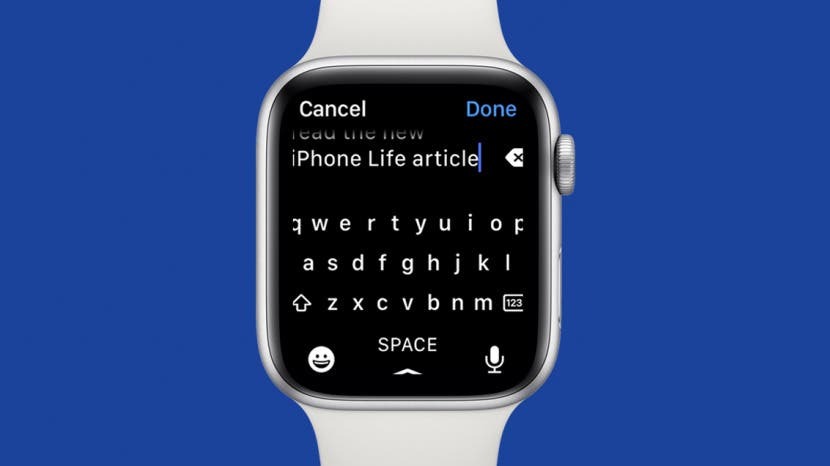
Apple Watch kan gjøre mye helt uavhengig av iPhone, men å skrive på klokken har alltid vært en av de største hindringene. Mens Apple Watch-tastaturapper er et alternativ, er det nye Apple Watch Series 7-tastaturet en spillskifter!
Hva står i denne artikkelen:
- Apple Watch-teksttastaturkrav
- Slik får du et tastatur på Apple Watch Series 7
- Slik tekster du på Apple Watch 7 ved å bruke det fullstendige tastaturet
Apple Watch teksttastaturkrav:
- Apple Watch Series 7
- watchOS 8 eller nyere programvare
Alt du trenger for at tastaturet skal fungere er Apple Watch Series 7 som kjører watchOS 8 eller nyere programvare! Eldre modeller av Apple Watch må bruke en tredjepartsapp. Registrer deg for vårt gratis nyhetsbrev for Dagens Tips for å lære hvordan få et gratis tastatur for Apple Watch og andre gode tips.
Slik får du et tastatur på Apple Watch Series 7
Du får automatisk tastaturet hvis du kjører den nyeste programvaren på en Apple Watch 7 eller nyere modell. Hvis du ikke ser det, dobbeltsjekk at din Apple Watch er oppdatert
. Hvis du ikke er sikker på hvilken modell du har, les dette for å finne ut hvilken Apple Watch-serie du har. Når du har forsikret deg om at du har riktig modell og programvare, prøv starter klokken på nytt hvis du fortsatt ikke kan se tastaturet. Til slutt, hvis ingenting av dette fungerer, må du kontakte Apple-støtte direkte.Slik tekster du på Apple Watch 7 ved å bruke det fullstendige tastaturet
Det nye Apple Watch-teksttastaturet gjør det så mye enklere å skrive på klokken. Slik bruker du tastaturet:
- Åpen Meldinger på Apple Watch.

- Trykk på en eksisterende teksttråd eller skriv en ny melding.
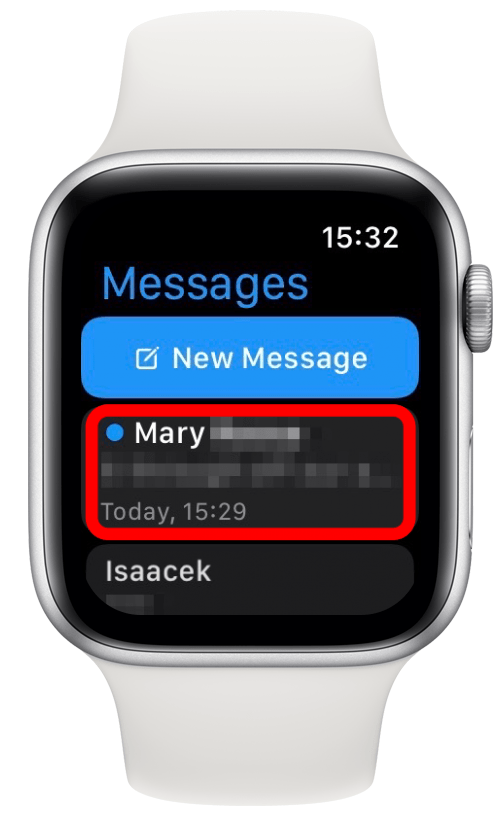
- Trykk på Lag melding. Hvis du svarer på en tekst, må du trykke på iMessage.
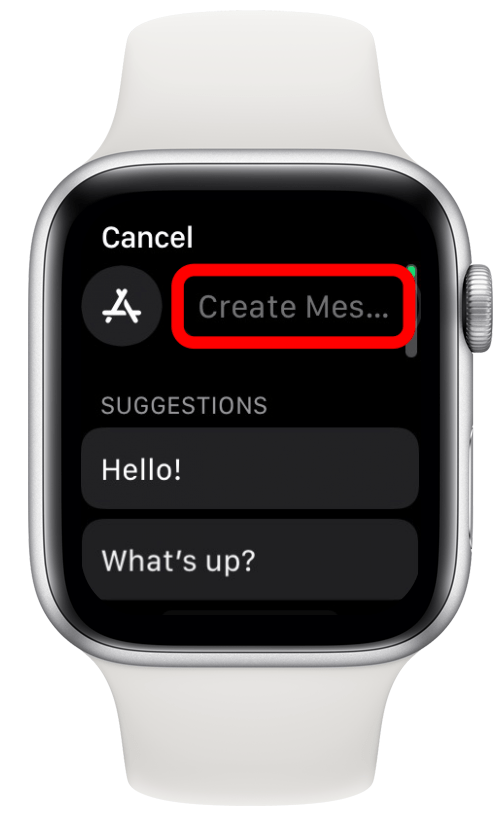
- Trykk enkeltvis på bokstavene for å skrive ord.
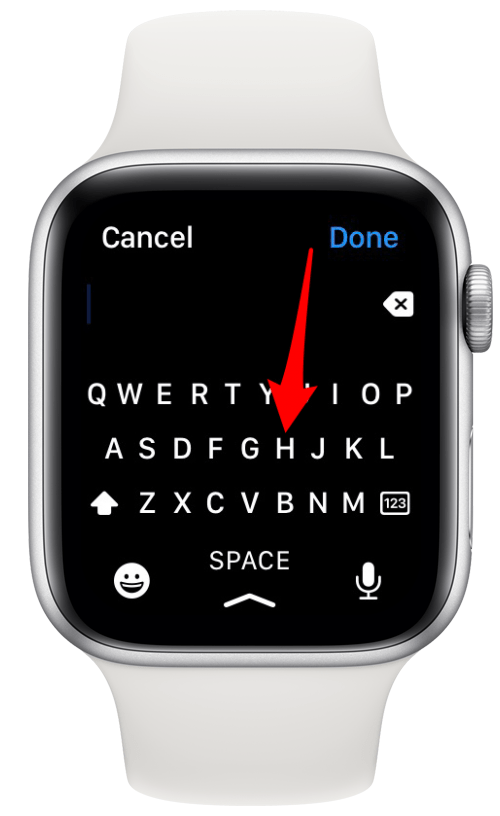
- Hvis du har en skrivefeil, vil riktig stavemåte bli foreslått under ordet. Trykk på den for å fikse stavemåten.
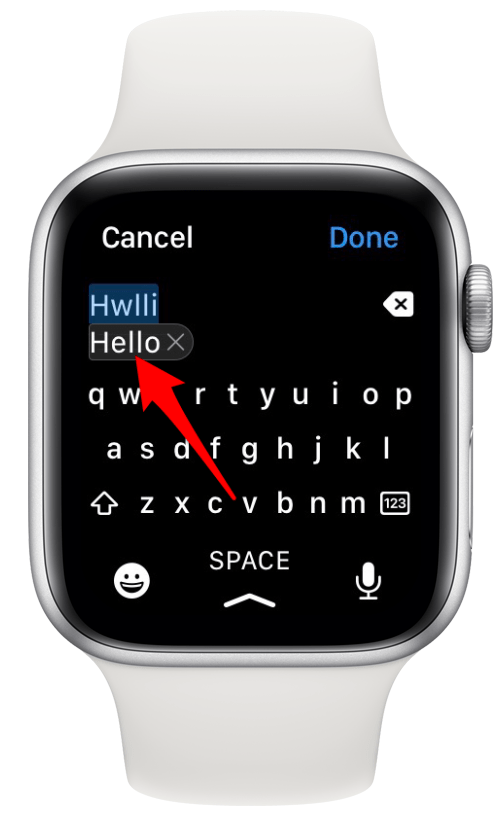
- Du kan også bruke sveipefunksjonen til å gli fingeren over bokstavene uten å trykke på hver enkelt for å skrive. Det fungerer samme på Apple Watch som på iPad og iPhone.
- Du kan fortsatt bruke diktering og uttrykksikoner sammen med hele tastaturet.
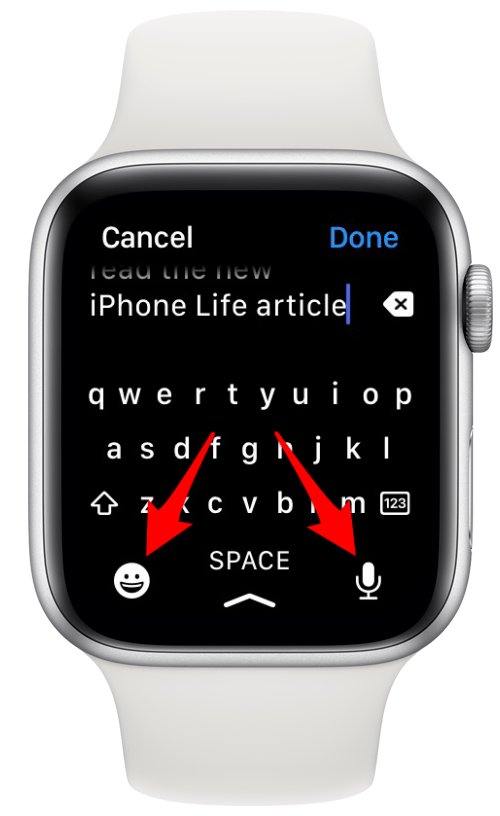
- Hvis du gjør noen feil, kan du fikse dem ved å bruke tilbaketasten på tastaturet.
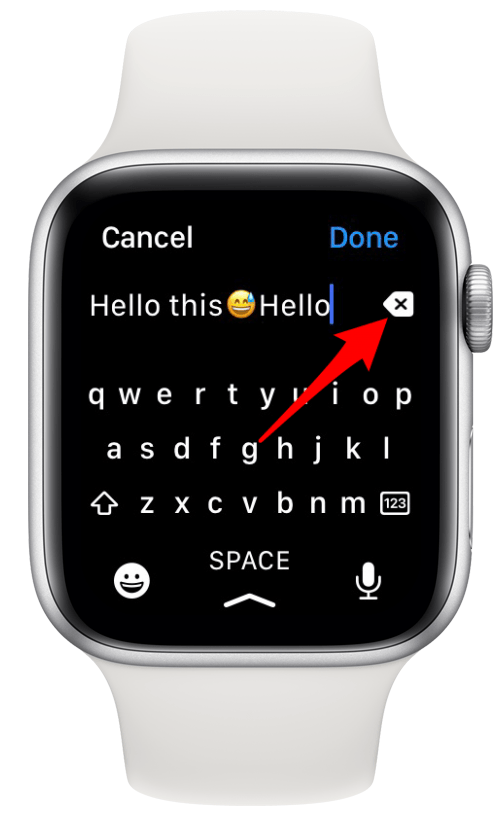
- For å bytte fra bokstaver til tall, trykk på 123 knapp.
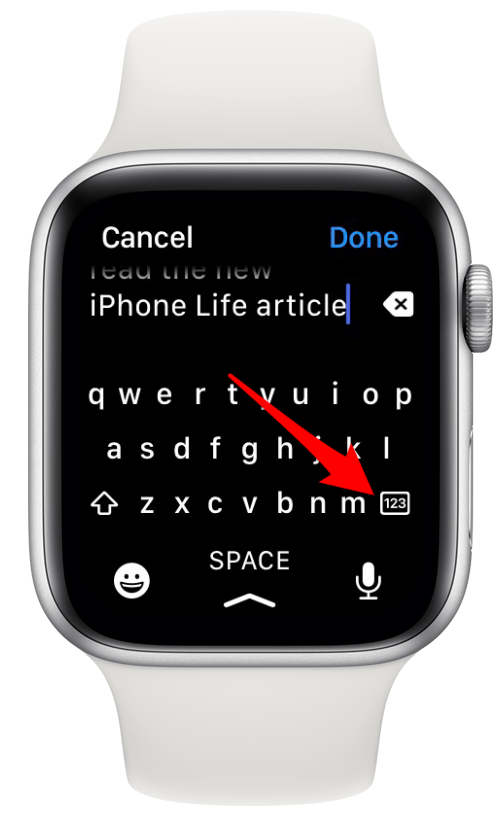
- For å skrive inn symboler som ikke er tilgjengelige på talltastaturet, trykk #+=.
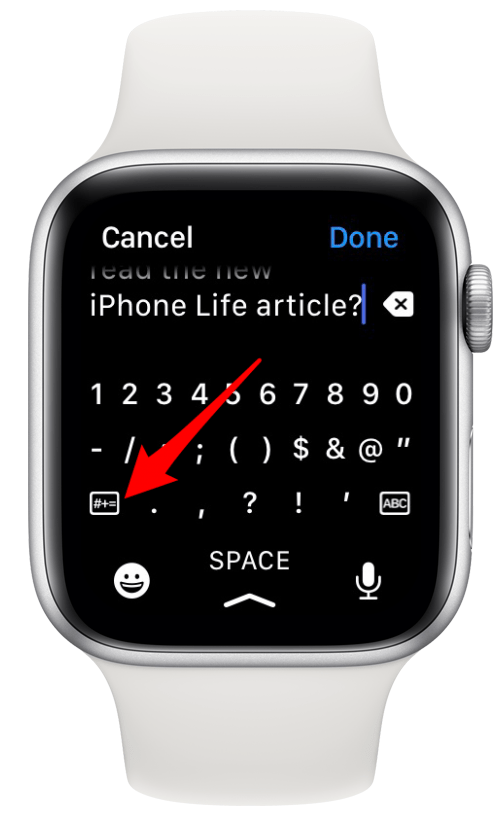
- For å se hele meldingen du har skrevet bedre, trykk på teksten, og tastaturet forsvinner.

- Trykk på tastaturet for å gå tilbake til å skrive.
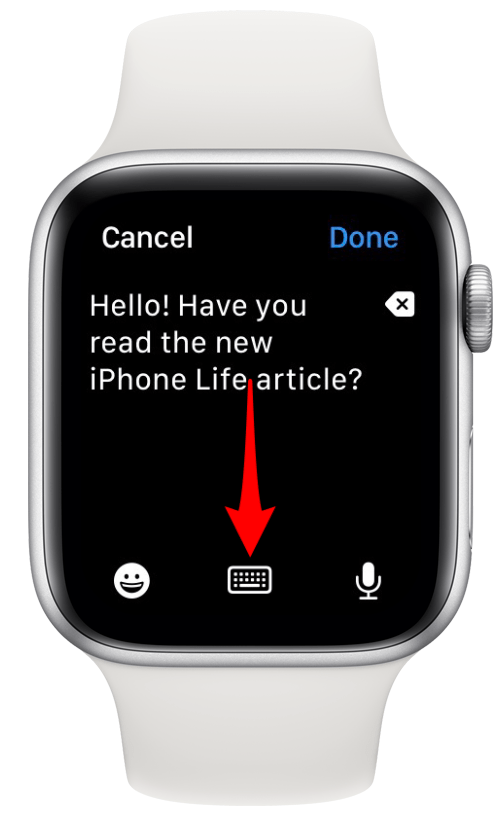
- Trykk på Ferdig når du er ferdig og send meldingen som du normalt ville gjort.
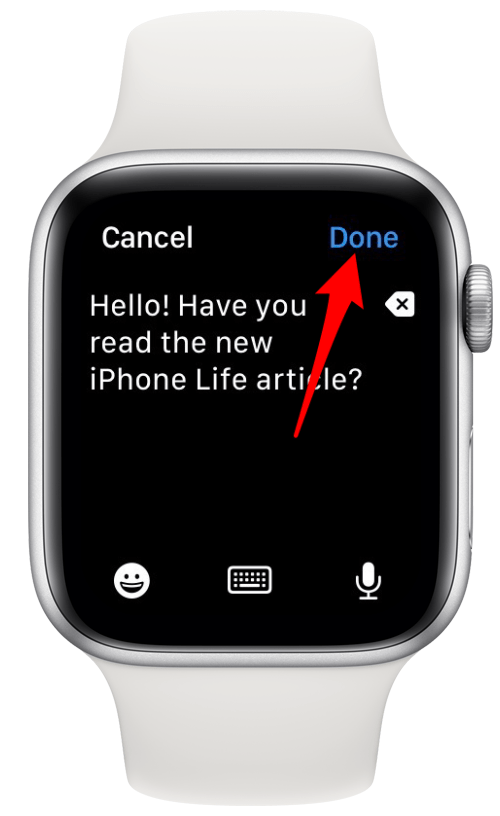
Proff-tips: Hvis du bruker en støtfanger for å beskytte Apple Watch, kan du slite med å trykke på bokstavene og knappene langs kantene på skjermen. Hvis du fjerner den, bør du kunne skrive problemfritt.
Nå vet du hvordan du skriver på Apple Watch med hele tastaturet! Jeg var skeptisk til at det ville være funksjonelt, men det fungerer ganske bra, selv om jeg fortsatt foretrekker å sende tekstmeldinger på iPhone når det er mulig. Jeg liker fortsatt å diktere til tekst når meldingen er lang, men jeg har funnet tastaturet utrolig nyttig når jeg skal fikse dikteringsfeil.